Todas las cámaras IP domésticas de vigilancia disponen de una aplicación desde donde poder visualizarla, configurar diferentes parámetros, y también realizar ciertas automatizaciones en caso de detección de movimiento. Hay algunas que nos permitirán una gran cantidad de configuraciones y posibilidades, como la mayoría de Reolink y EZVIZ, además, los modelos de gama media-alta de D-Link también son realmente buenas, por lo que ten en cuenta estas tres marcas para comprar sus modelos de cámaras IP para vigilar la casa. Si quieres integrar estas cámaras en tu sistema de domótica con Home Assistant, tanto para visualizarlas, como para disparar acciones por la detección de movimiento, a continuación, tenéis todos los detalles.
La mayoría de las cámaras IP domésticas disponen del protocolo RTSP, este protocolo nos permitirá visualizar la cámara en tiempo real desde cualquier dispositivo compatible con este protocolo estándar. Por ejemplo, podrías integrar las cámaras directamente en la alarma de Ajax Systems de tu hogar, también podrías visualizarla a través de VLC e incluso en un software de grabación (NVR) como QVR Elite en los NAS de QNAP. Por supuesto, también podemos integrar estas cámaras en Home Assistant, con el objetivo de visualizarla junto con otras entidades que tengamos en el menú principal, pero también para realizar automatizaciones si detecta movimiento.
Añadir cualquier cámara con RTSP al sistema de domótica
Actualmente hay algunas marcas de cámaras IP que disponen de una integración oficial, como Reolink o EZVIZ, por lo que la instalación y configuración de estas cámaras a través del sistema de domótica es realmente sencillo, además, tendremos entidades adicionales como la de detección de movimiento entre otras. Las cámaras TP-Link Tapo también se pueden integrar, pero a través de una integración de terceros y usando HACS. Todas las cámaras suelen incorporar el protocolo RTSP que es estándar, y este protocolo es la clave para añadirlo a Home Assistant sin que haya una compatibilidad oficial.
Antes de empezar con el proceso, es recomendable asegurarse de que nuestra cámara soporta el protocolo RTSP, y cuál es la URL a utilizar, generalmente la encontraremos en la documentación oficial. La dirección suele ser parecida a esta: «rtsp://usuario:clave@direccion_ip/live/profile.0«. Si usamos el programa VLC que es totalmente gratuito, podemos probar a visualizarla para ver si es capaz de cargar el vídeo, en caso afirmativo podremos añadirlo al sistema sin problemas, en caso contrario, debemos revisar la URL introducida para que no nos de problemas. Para probarlo, simplemente debemos irnos a «Medio / Abrir ubicación de red» e introducir la URL, pinchamos en «Reproducir» y si vemos la imagen significa que todo está correcto.
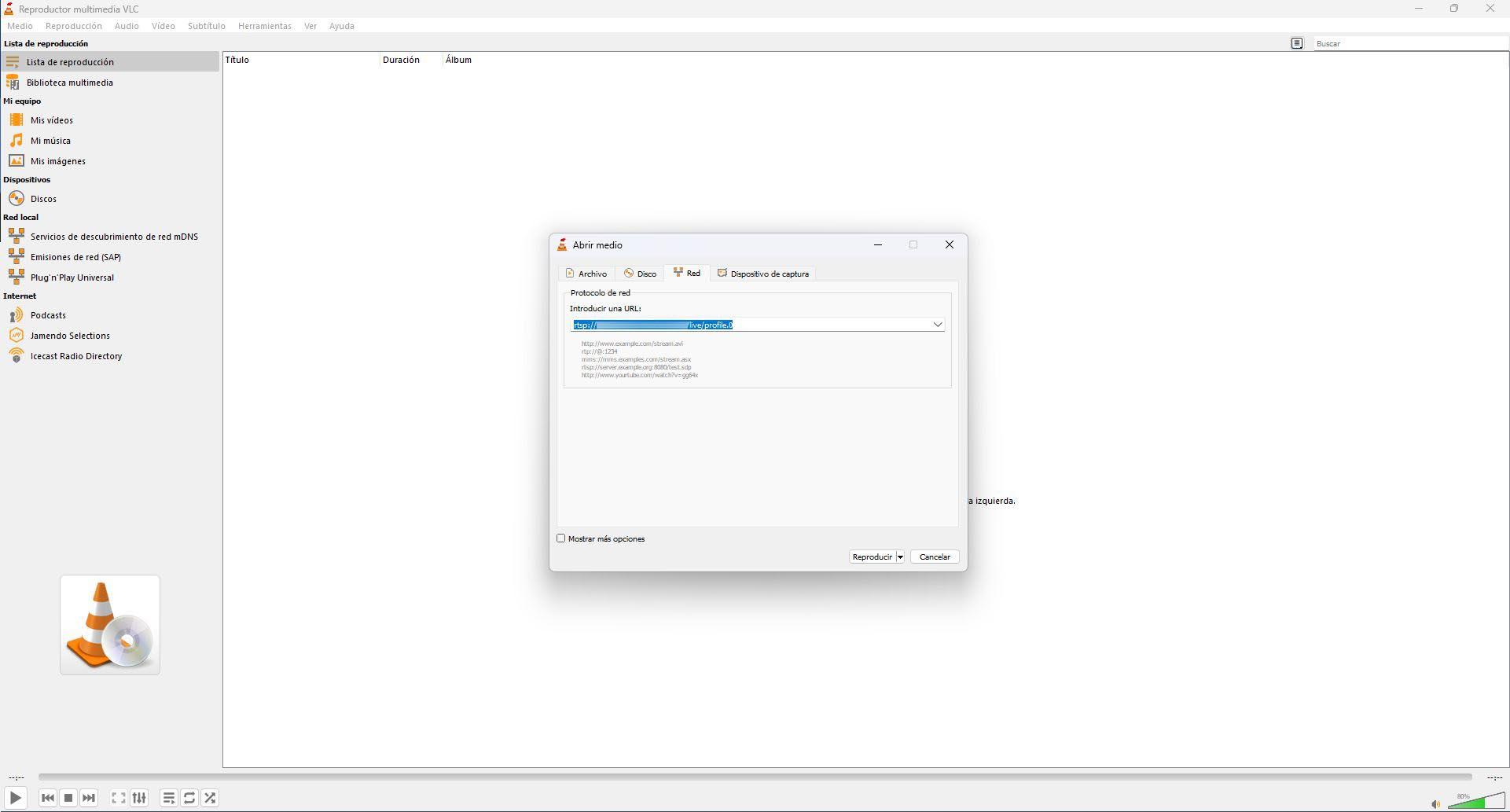
Lo primero que tenemos que hacer es irnos directamente al menú principal del sistema de domótica, para pinchar en el menú de «Ajustes» y proceder con la integración del dispositivo.
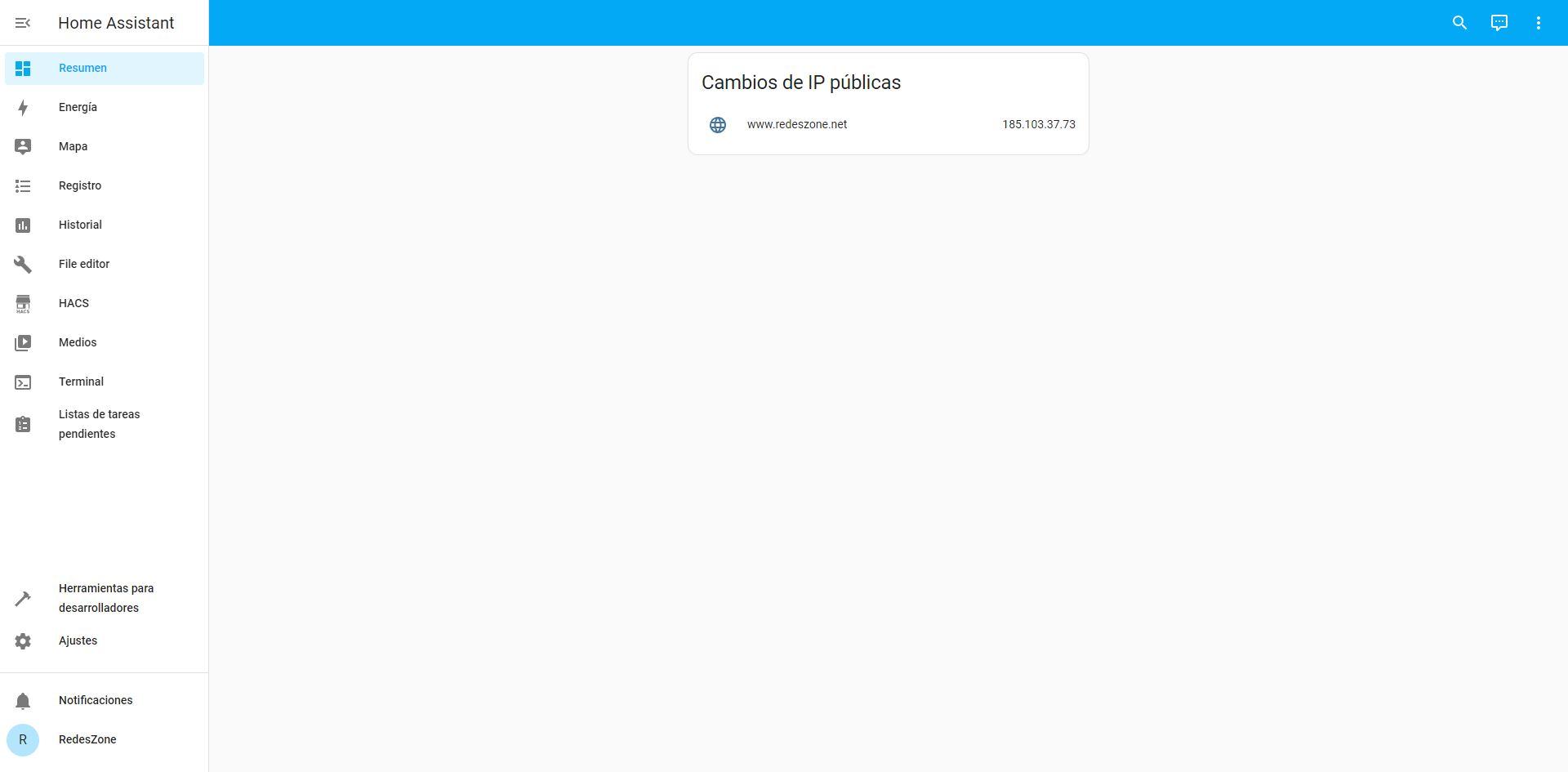
Dentro del menú de «Ajustes» debemos irnos a «Dispositivos y servicios«.
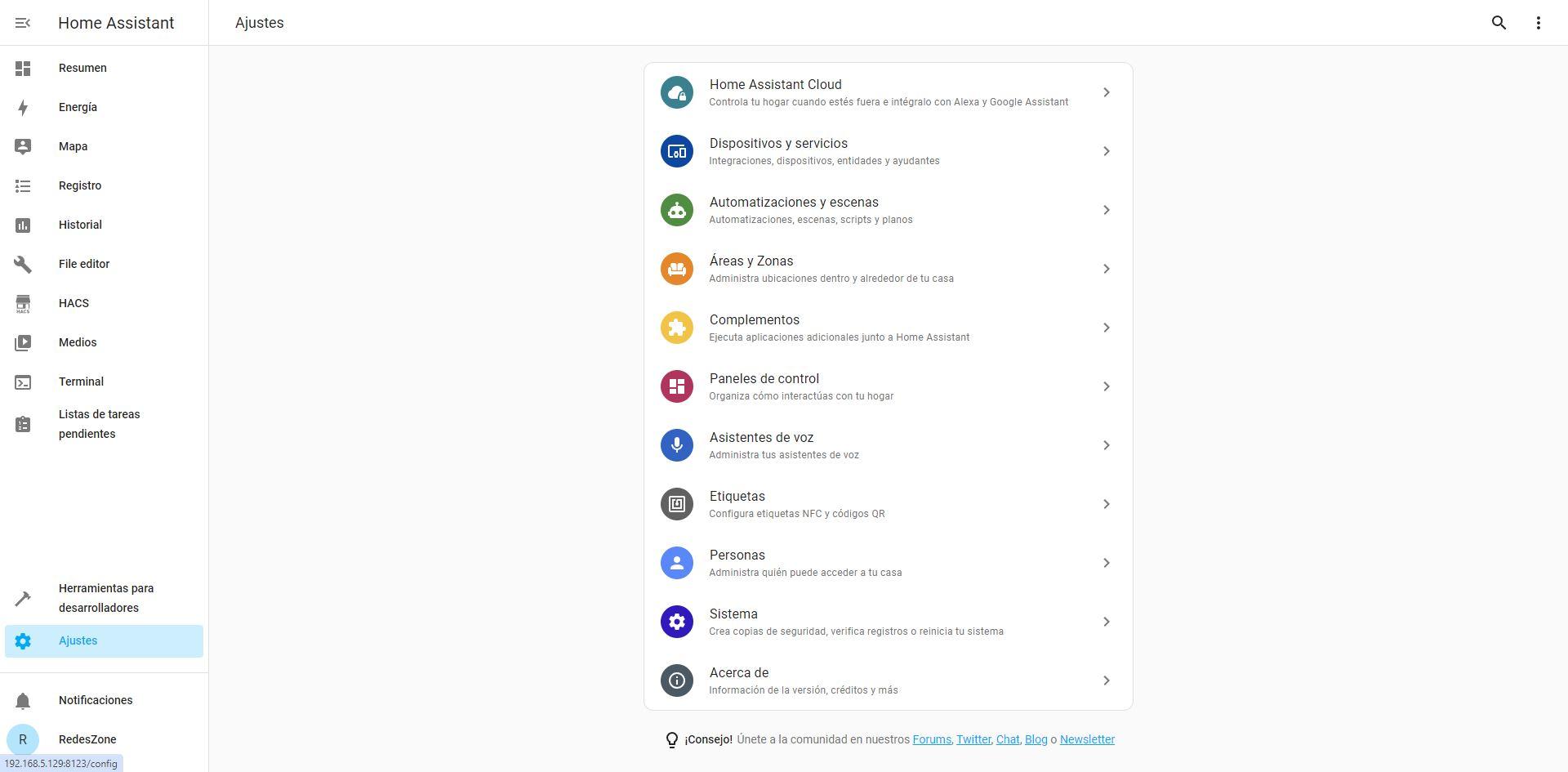
Dentro de la pestaña de «Integraciones» tenemos que pinchar en el botón de «Añadir integración«.
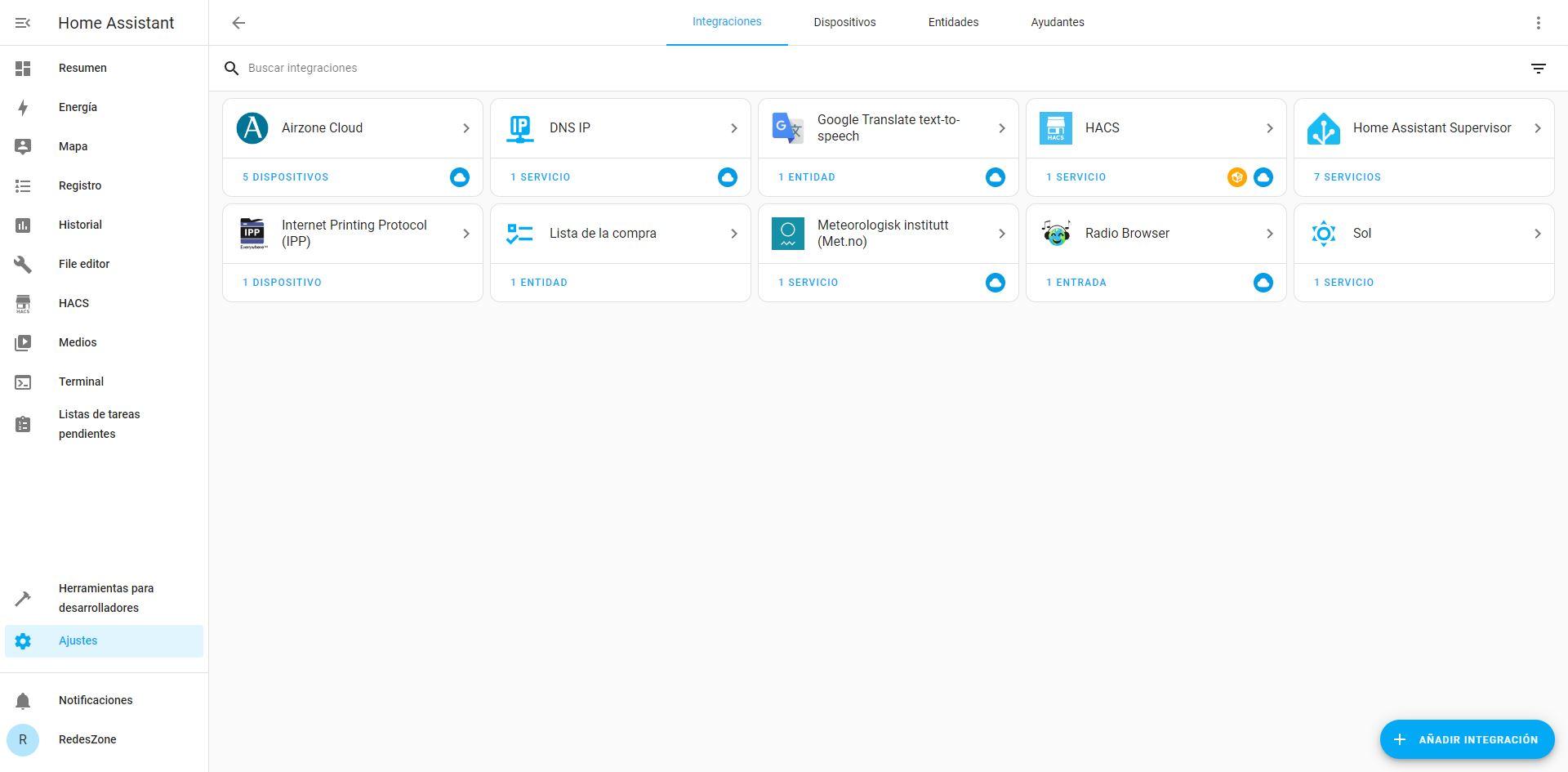
Ahora buscamos «camara» y elegimos la primera opción de «Cámara genérica» para posteriormente configurar el RTSP.
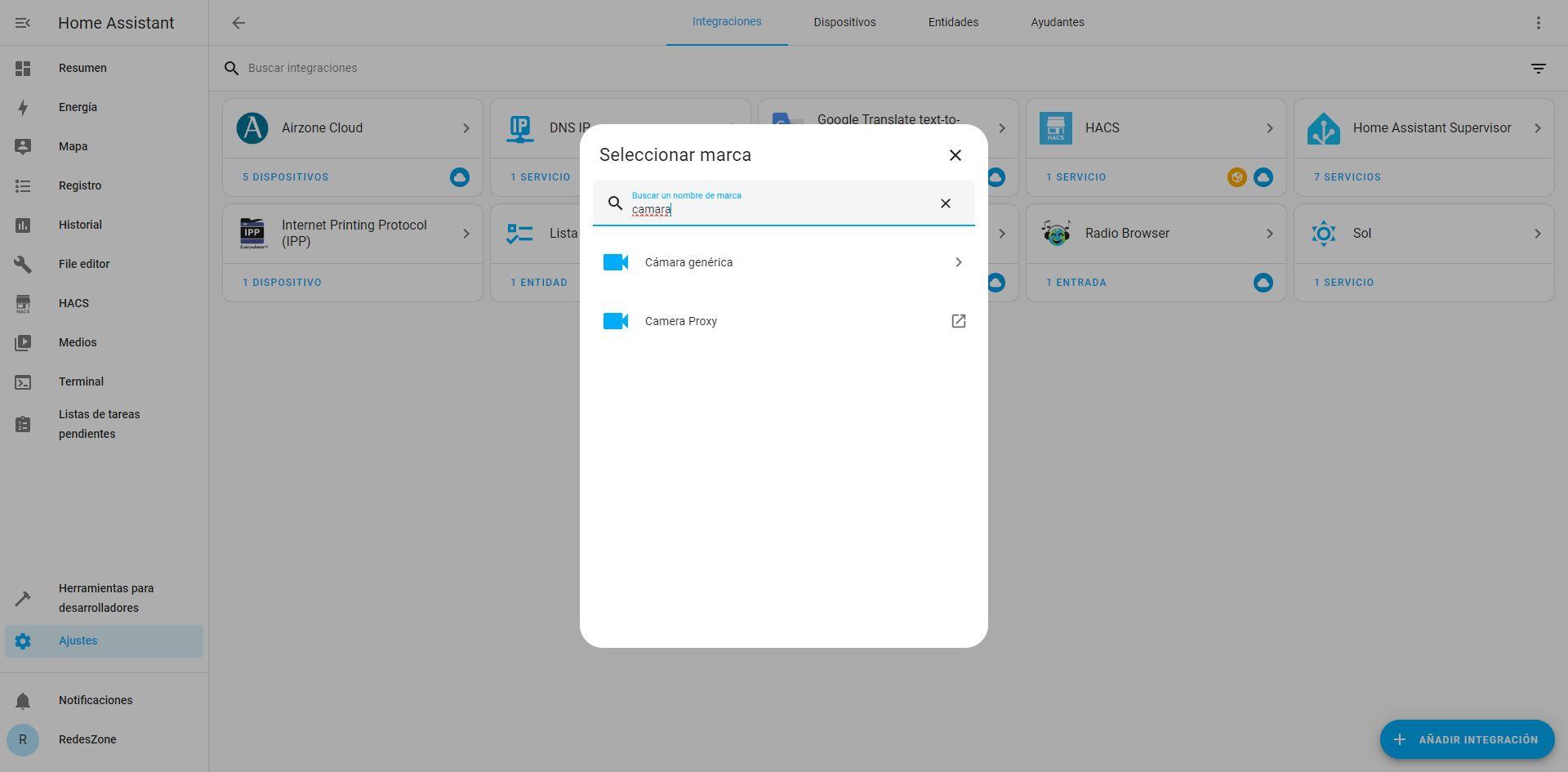
Cuando pinchamos en «Cámara genérica«, tenemos diferentes opciones que debemos rellenar. En principio, solamente es obligatorio rellenar lo siguiente:
- URL de origen de la transmisión: es la URL de acceso al streaming de vídeo, como os hemos indicado anteriormente, debería tener el siguiente aspecto «rtsp://usuario:clave@direccion_ip/live/profile.0».
- Protocolo de transporte: TCP.
- Autenticación: basic.
- Desmarcar lo de «verificación de SSL».
Una vez configurado todo, pinchamos en el botón de «Enviar» para comprobar si es capaz de recibir streaming de vídeo, y añadirlo al listado de integraciones.
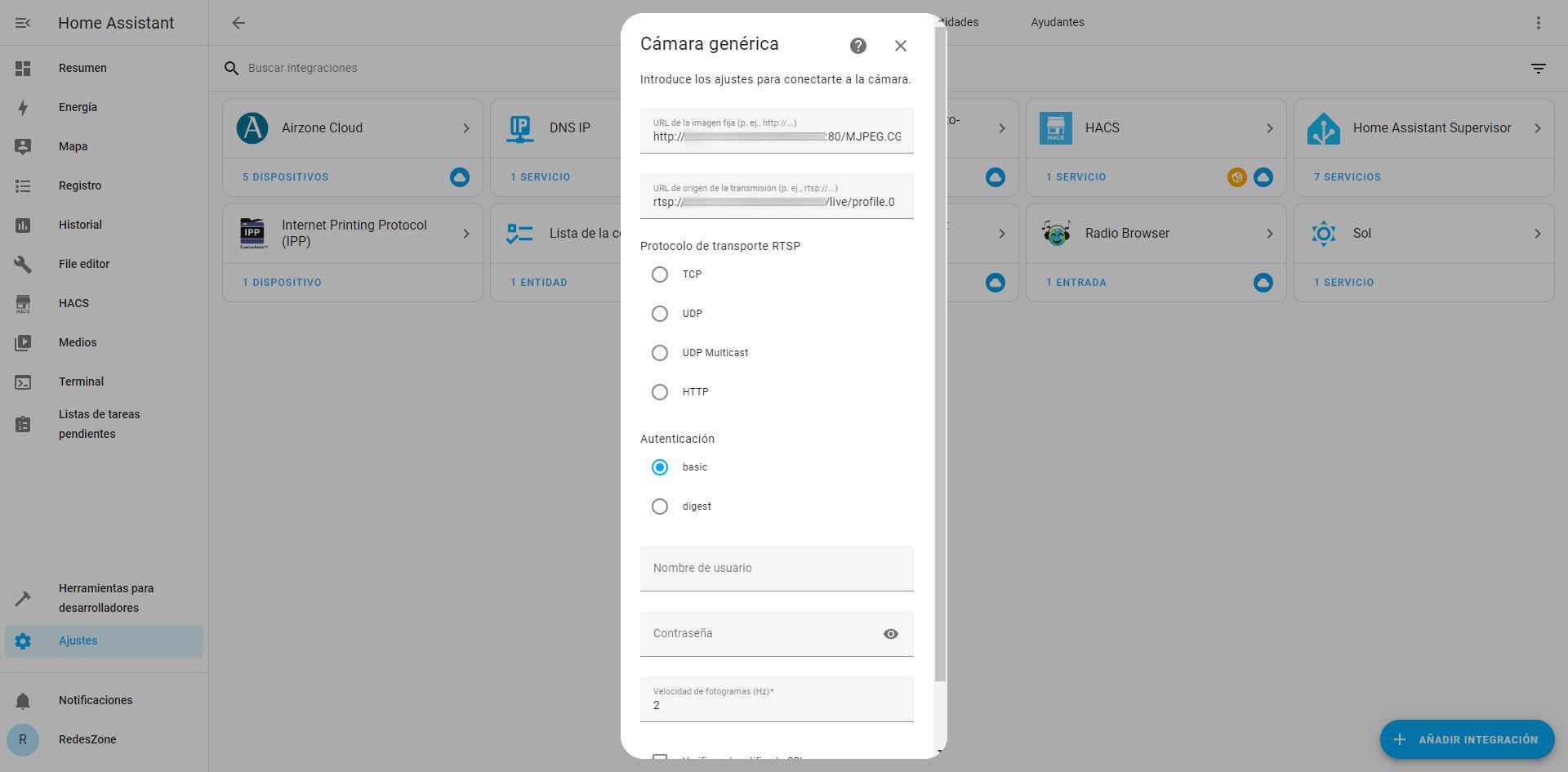
Si tenemos varias cámaras IP dadas de alta, nos aparecerán todas ellas en el listado de cámaras genéricas, tal y como podéis ver aquí:
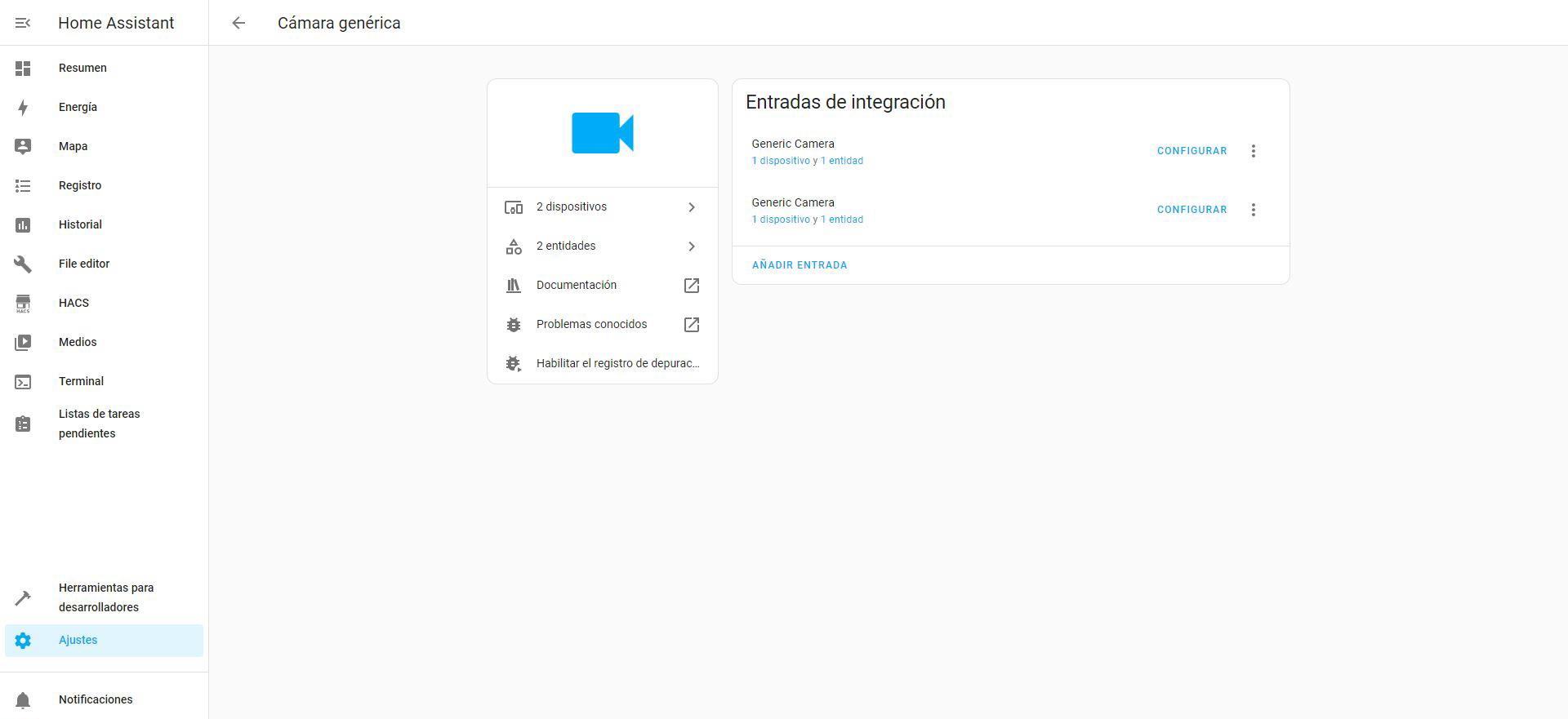
Si pinchamos sobre «1 dispositivo«, podemos acceder dentro del dispositivo en cuestión, y podremos ver las automatizaciones relacionadas, escenas, scripts, y también podemos ver la propia cámara en tiempo real e incluso el registro.
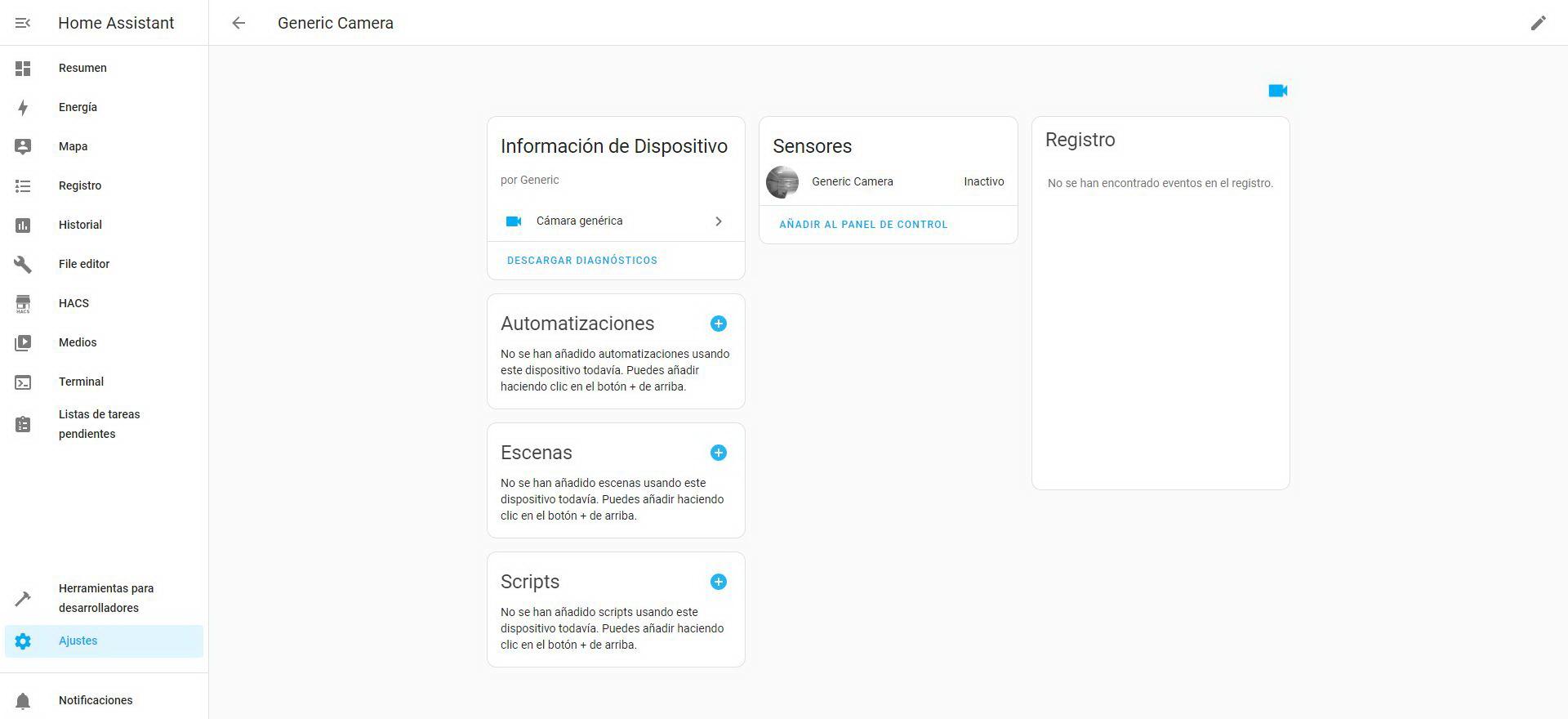
Al pinchar sobre el círculo con la imagen, nos saldrá en grande la visualización en tiempo real de la cámara, en nuestro caso es una cámara del fabricante D-Link.
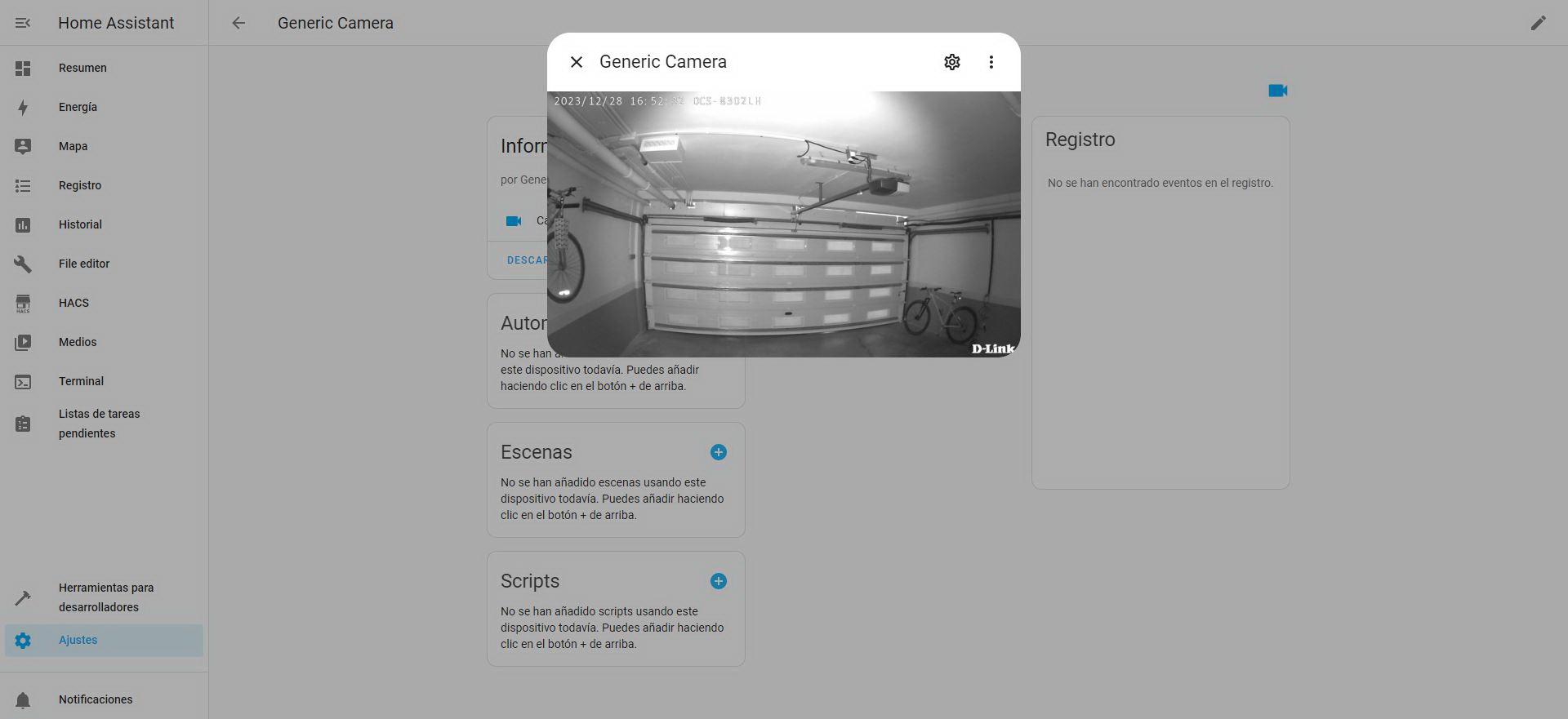
Si nos metemos en la entidad, tenemos la posibilidad de darle un nombre y cambiarle el icono, también podemos configurar el ID de la entidad que posteriormente usaremos para añadirlo al menú principal. También tenemos otras opciones de configuración que están perfectamente explicadas. Por ejemplo, podemos configurar las opciones de «precargar el flujo de la cámara«, si queremos que sea «visible«, e incluso añadir el dispositivo a una determinada área.
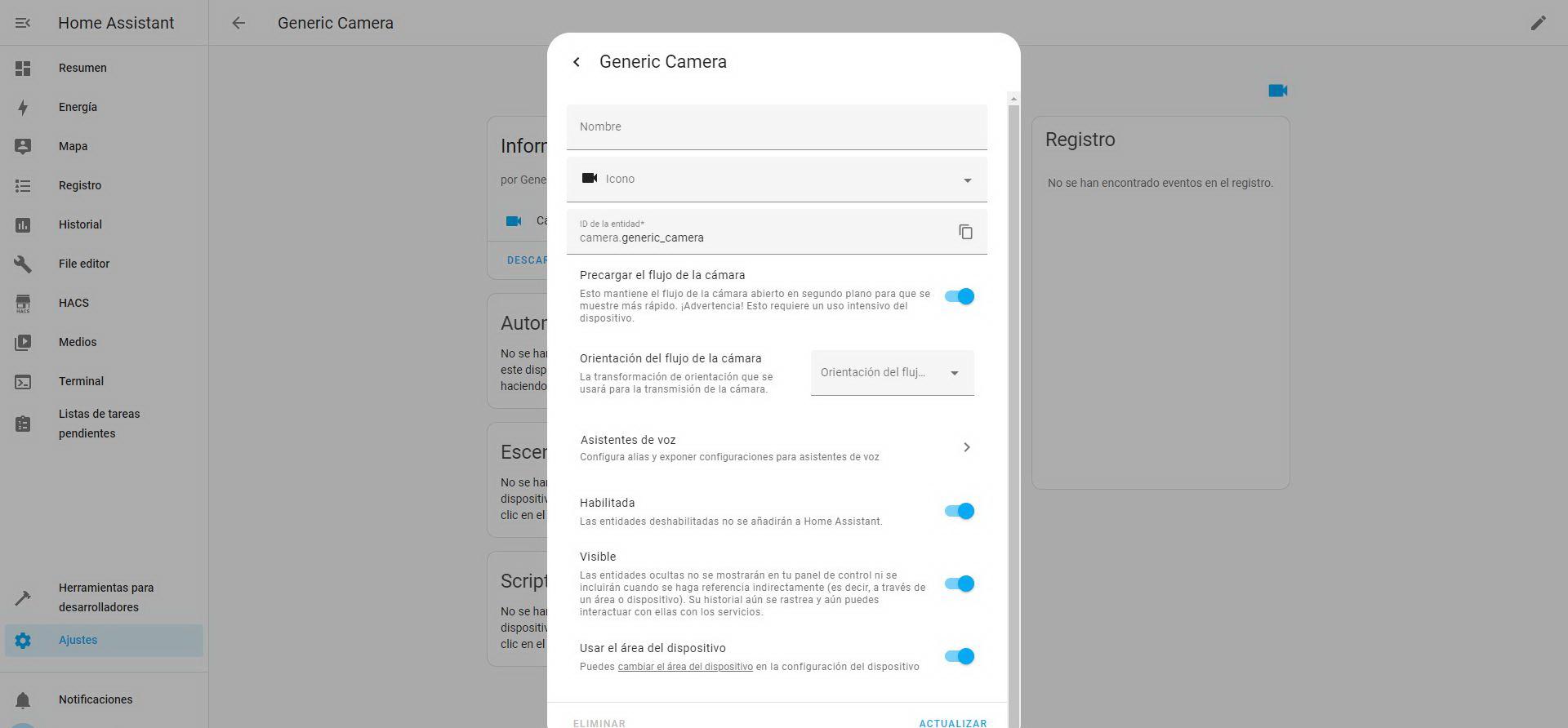
Una vez que hemos añadido la cámara en el sistema de domótica, vamos a ponerla en el menú principal para visualizarla en todo momento.
Poner la cámara en la vista principal
Si quieres poner la cámara en la vista principal, debes añadir una nueva tarjeta, la tarjeta ideal para la visualización en tiempo real es la de «Vistazo de imagen«.
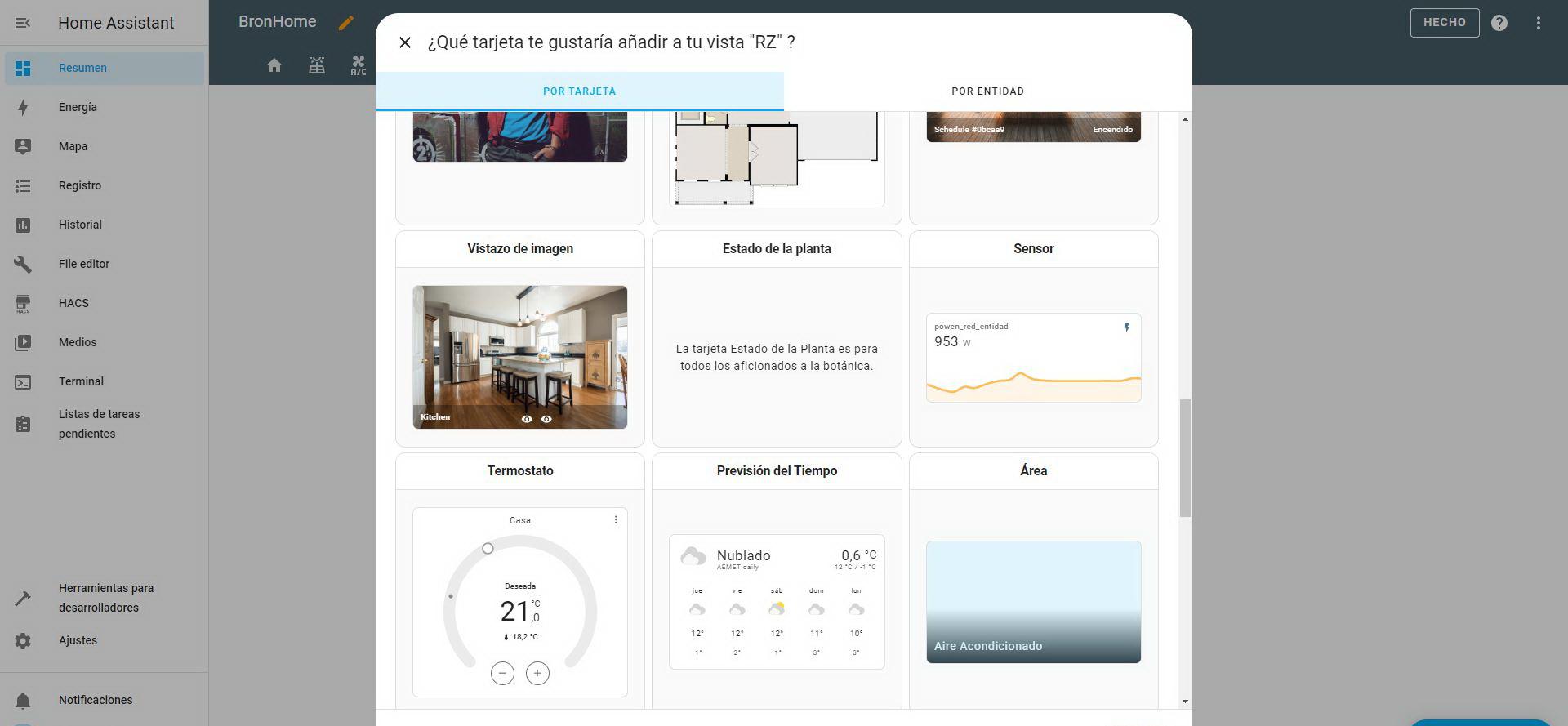
Una vez que pinchamos en dicha tarjeta, le damos un título que nos aparecerá justo debajo, también debemos elegir la entidad de la cámara que hemos dado de alta anteriormente. La podemos buscar por el nombre que le hayas puesto, o bien por el nombre de la entidad. La opción más importante es la de «Vista de cámara: live«, para que nos muestre siempre en tiempo real toda la imagen. Una vez configurado, pinchamos en «Guardar» y ya tendremos la tarjeta lista.
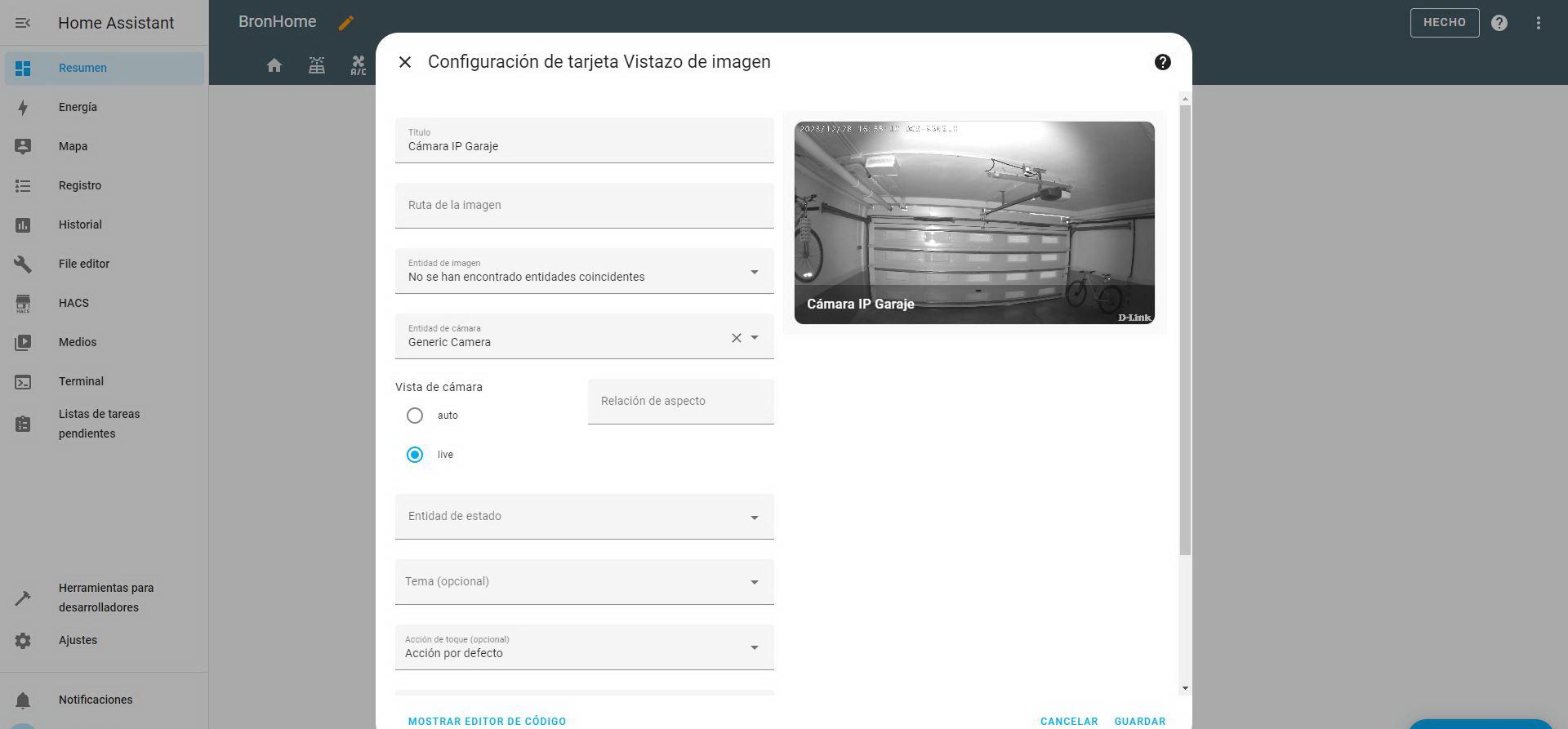
Tal y como podéis ver, hemos añadido la visualización en tiempo real de la cámara en una tarjeta de Home Assistant, para así verla junto con otra información.
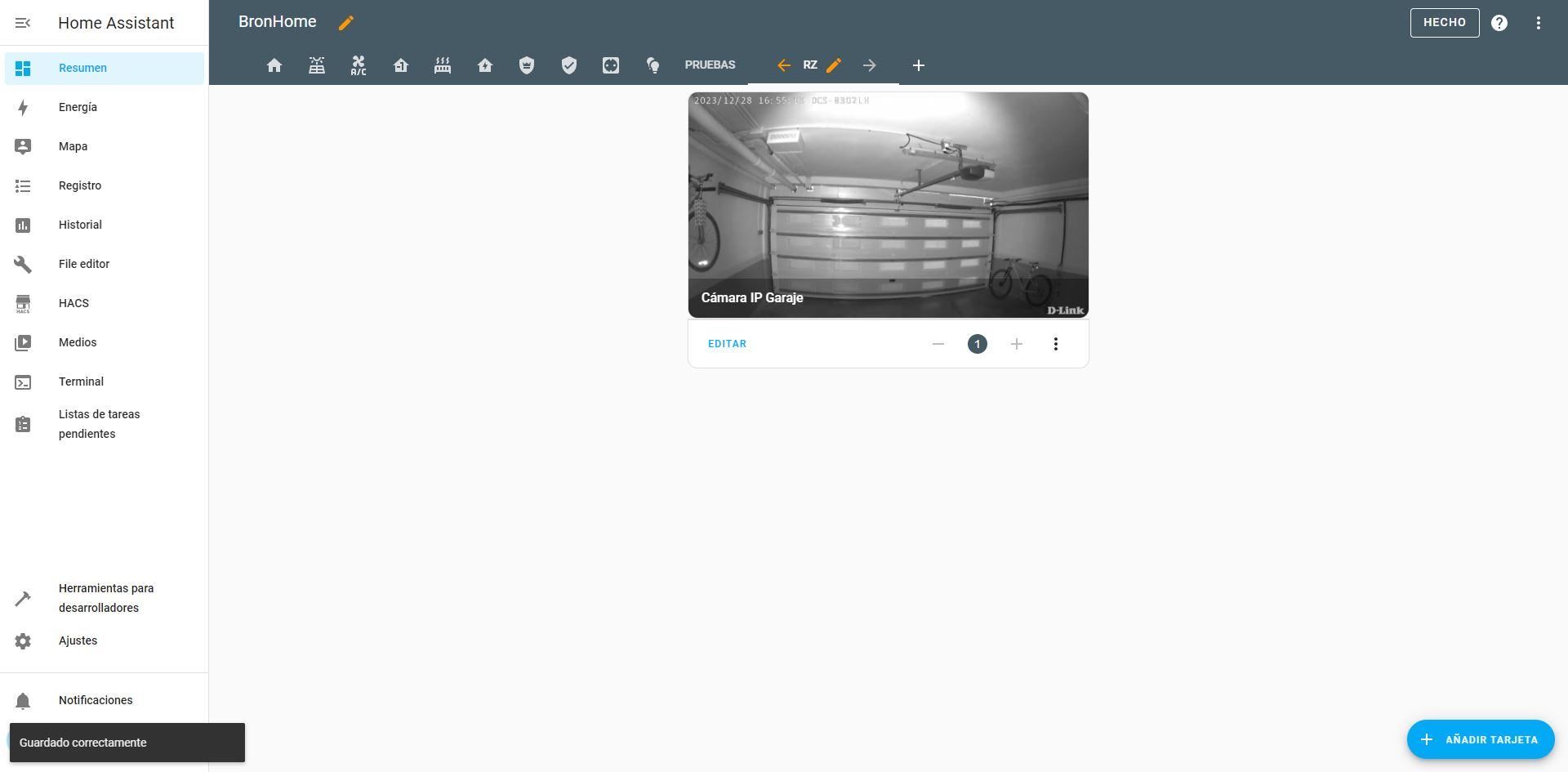
Una vez que hemos añadido la cámara IP vía RTSP y hemos sacado la correspondiente tarjeta en el menú principal, os vamos a enseñar cómo crear una entidad virtual para detectar el movimiento de la cámara de manera muy sencilla, y sin que consuma muchos recursos.
Crear una entidad virtual para detectar movimiento
Cuando añadimos una cámara IP de las cámaras EZVIZ o Reolink entre otras, la integración oficial de Home Assistant nos permitirá añadir entidades con la detección de movimiento de la propia cámara, delegando la detección en las propias cámaras. Si añadimos una cámara vía RSTP esto no es posible, sino que debemos «analizar» la imagen continuamente y ver si hay un cambio importante o no. Aquí es donde entra en juego el ffmpeg del sistema de domótica, para analizar si hay cambios importantes en la imagen y poder decirle a la entidad virtual si hay o no movimiento detectado.
Lo primero que debemos hacer es activar la funcionalidad de ffmpeg, en el «configuration.yaml» ponemos:
#Reconocimiento movimiento camara por RTSP
stream:
ffmpeg:
En la siguiente imagen podéis ver cómo quedaría:
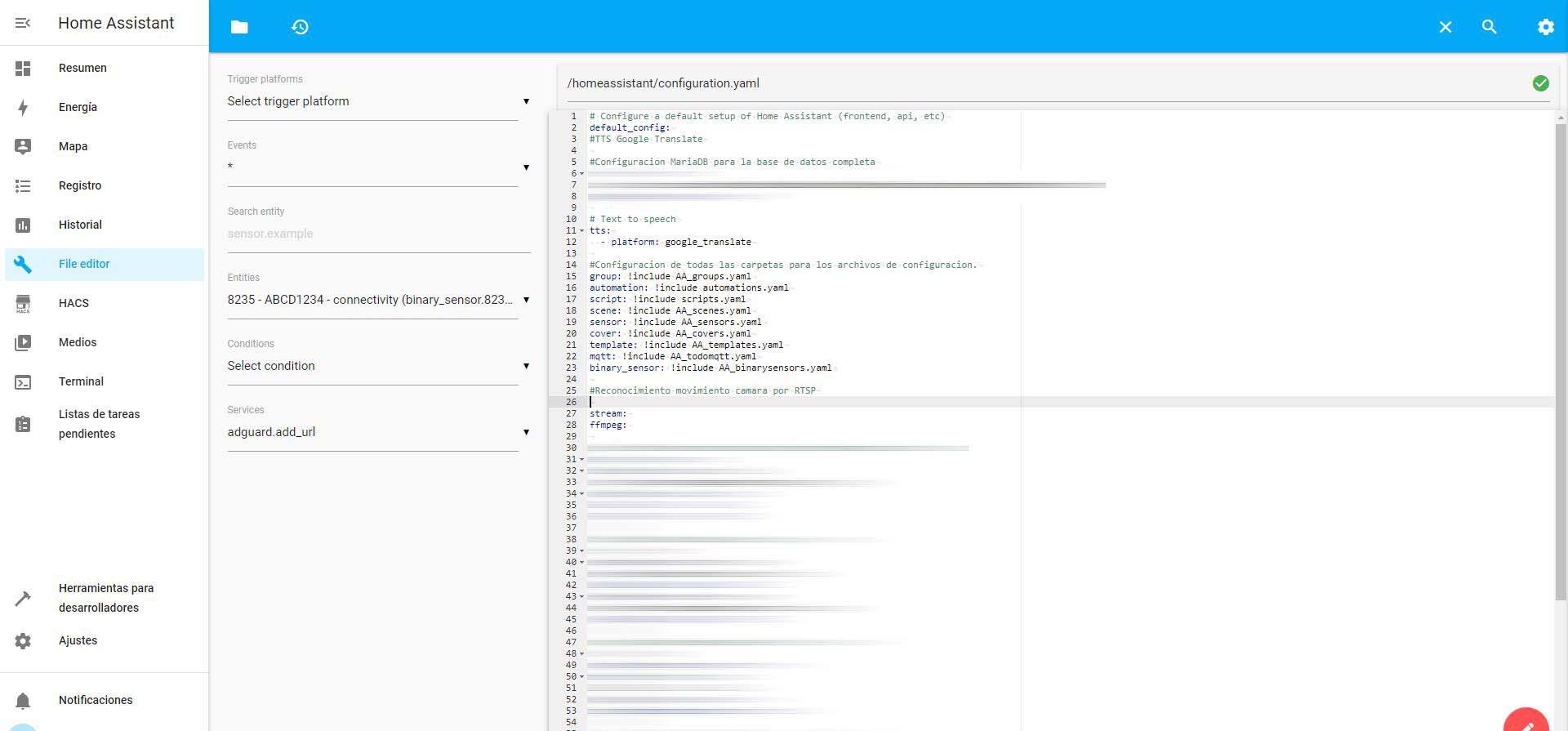
Ahora nos vamos al archivo de «binary_sensores.yaml» donde tenemos todos los sensores binarios, porque aquí tendremos movimiento «detectado» y «no detectado». Debemos poner lo siguiente:
- platform: ffmpeg_motion
name: Camara_Sensor_Movimiento
input: -rtsp_transport tcp -i rtsp://URL_completa
changes: 20
reset: 30
En la siguiente imagen podéis ver cómo quedaría con la configuración:
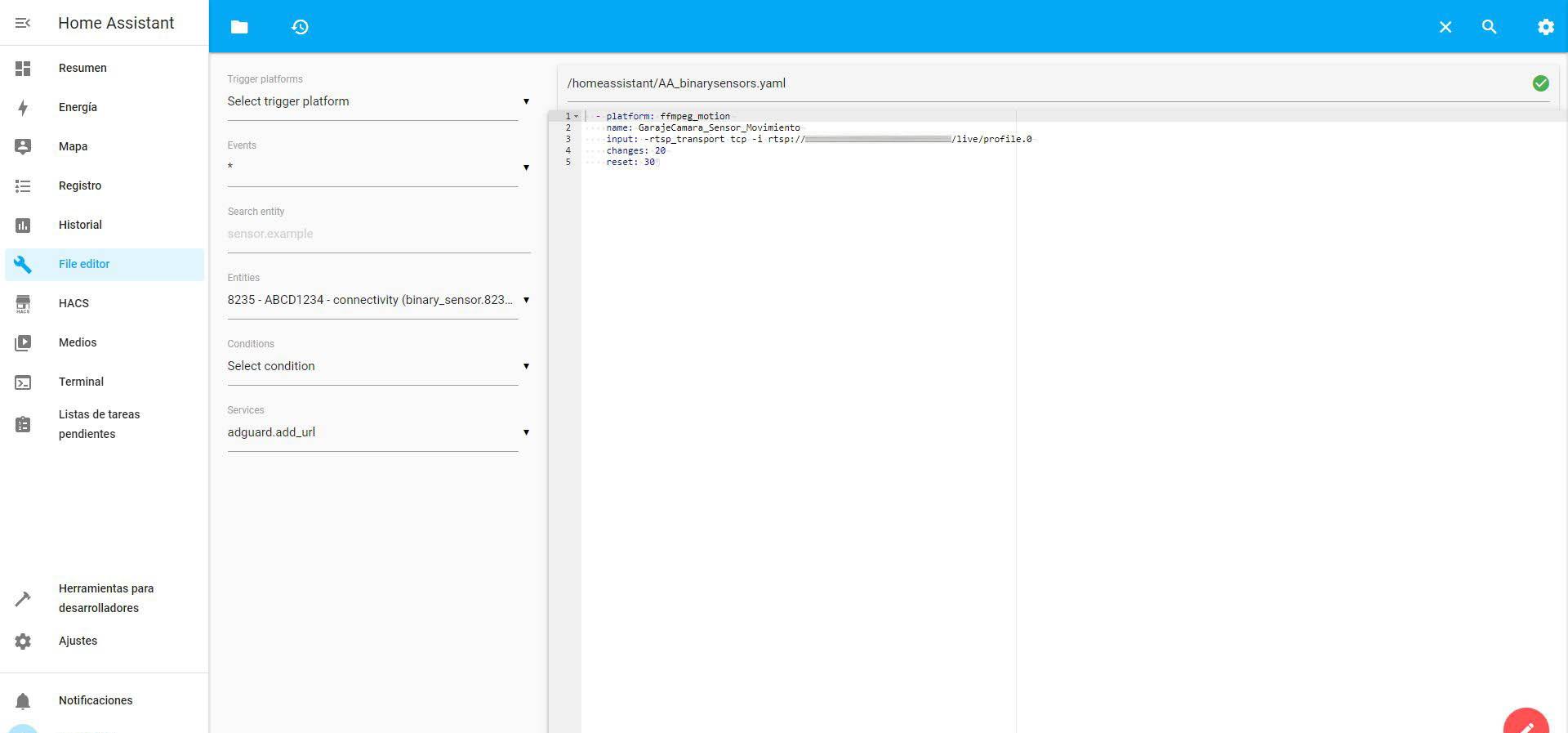
Esta funcionalidad del FFMPEG tiene muchas opciones de configuración adicionales, puedes meterte en la documentación oficial para Home Assistant y ver todas las opciones disponibles. Nosotros solamente hemos usado las básicas, que constan del nombre, la entrada de vídeo, el porcentaje de cambio en la imagen para que el movimiento se detecte, y el reset en segundos para volver a modo «no detectado» tras una detección.
Ahora que ya lo hemos dado de alta, procedemos a «Reiniciar Home Assistant» con las integraciones, es decir, nos vamos a «Herramientas para desarrolladores«, pinchamos en el botón de «Reiniciar» y elegimos la segunda opción empezando por arriba. Una vez hecho, ya podemos usar la entidad virtual que acabamos de crear.
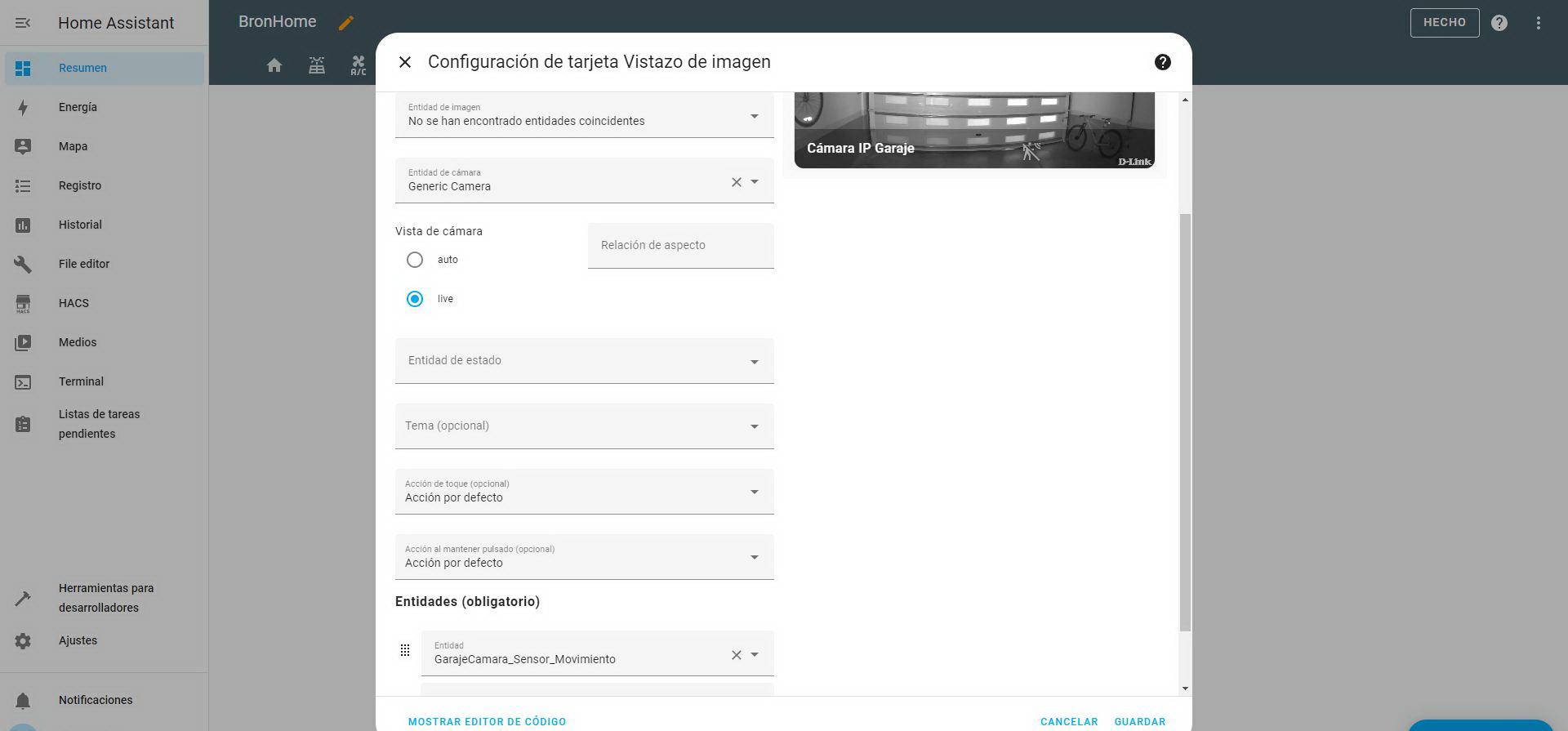
Si entramos en la entidad virtual, podemos ver un completo histórico de detecciones y no detecciones de la cámara IP. A través de la opción «changes» podemos ajustar la sensibilidad de la detección, ya que también detectaría como movimiento si hay un cambio brusco en la luminosidad.
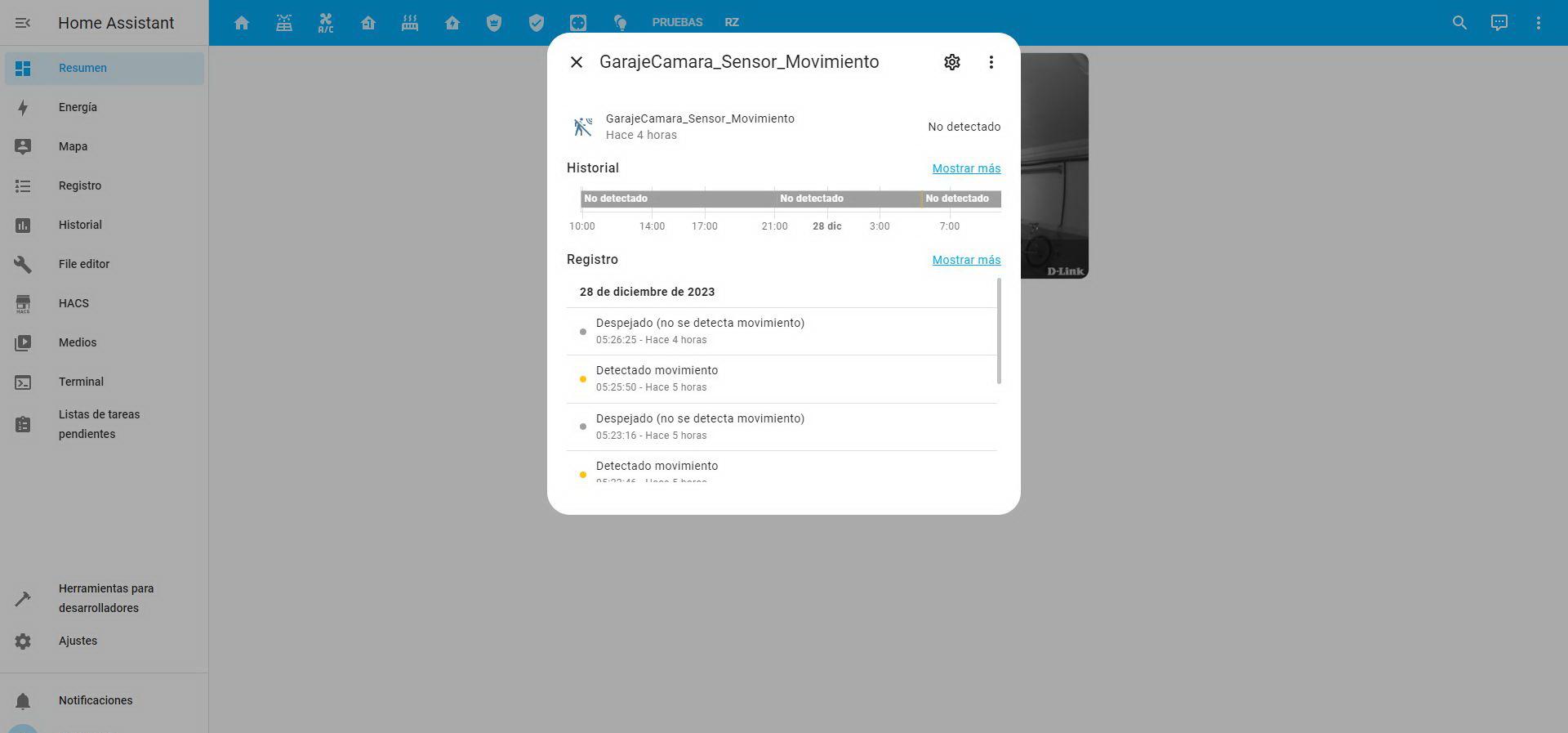
Además, un aspecto muy importante que hemos detectado, es que es posible que el estado de la entidad virtual sea la de «no disponible«. Si en algún momento Home Assistant pierde la comunicación con la cámara IP, ya sea por un pequeño corte en la red Wi-Fi o un simple reinicio de la cámara, el sensor de movimiento aparecerá en este estado. Os vamos a indicar una automatización para reiniciar automáticamente el proceso del FFMPEG y no tener problemas.
alias: ACCION - Reinicio motion sensor
description: ""
trigger:
- platform: state
entity_id:
- binary_sensor.garajecamara_sensor_movimiento
to: unavailable
for:
hours: 0
minutes: 1
seconds: 0
condition: []
action:
- service: ffmpeg.restart
data: {}
mode: single
En la siguiente imagen podéis ver la configuración que hemos aplicado en esta automatización, y es que será realmente útil para que siempre tengamos habilitado el sistema de detección de movimiento.
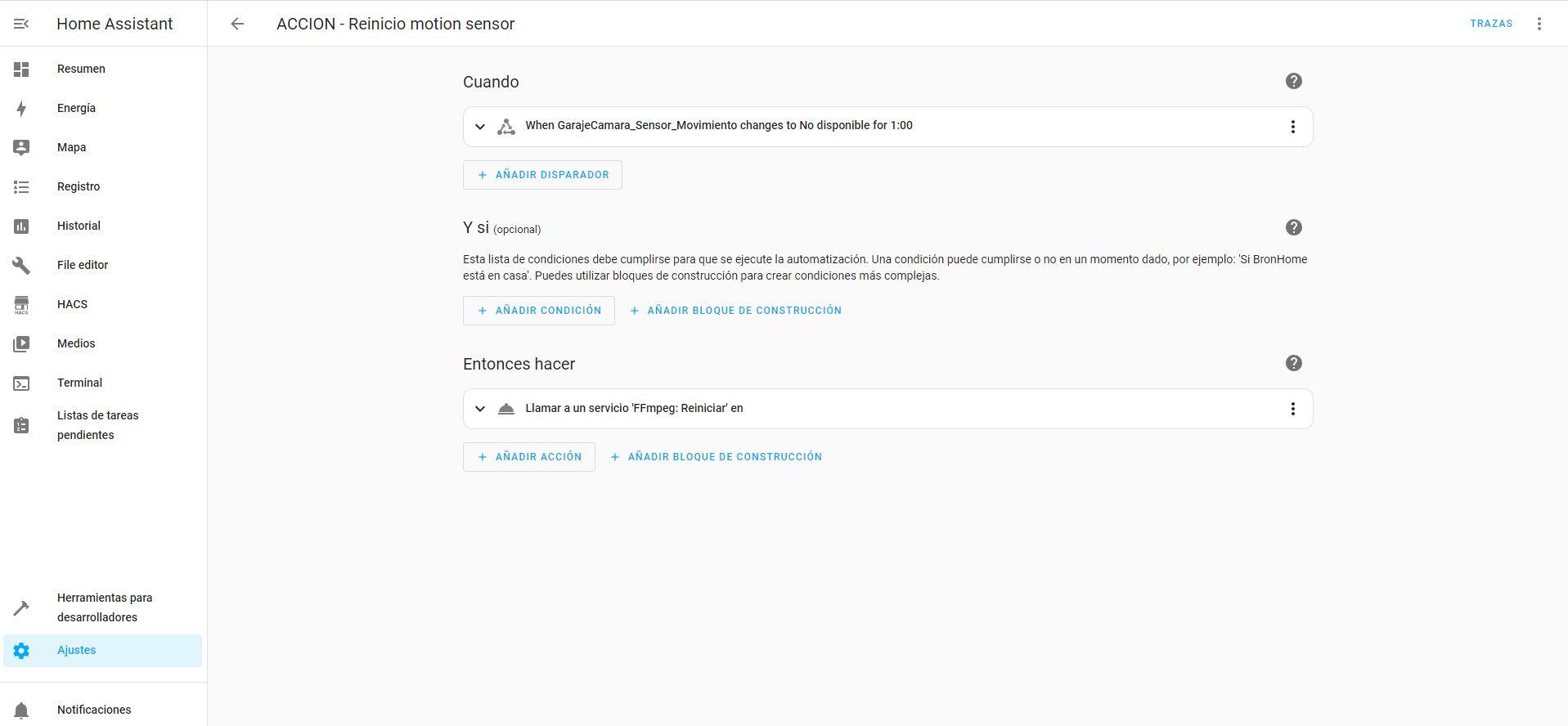
En estos instantes, ya deberías tener integrada tanto la cámara IP como también la detección del movimiento. Hay que tener en cuenta que puede haber falsos positivos de movimiento, ya que no se trata de un sensor PIR destinado exclusivamente para esta detección, ni tampoco es un sensor de presencia que son mucho más exactos, esta detección de movimiento básicamente se basa en el cambio brusco de la imagen (un porcentaje de la imagen), así que no es todo lo exacto que nos gustaría. Para poder tener una detección de movimiento mejorada, tendríamos que usar algún tipo de IA que sea capaz de diferenciar si ha habido o no movimiento de una persona.
Por supuesto, hay otra opción más avanzada para la detección del movimiento y la integración en Home Assistant, como usar Frigate, pero este software consume bastantes recursos del equipo y solamente es apto para los mini PC o NAS más potentes. Cuando instalamos Frigate a través de un contenedor Docker, tenemos que «pasarle» a Home Assistant todas las entidades que crea, para así poder exprimir todas las funcionalidades al máximo. Además, hay que tener en cuenta que la grabación es de forma contínua, por lo que también ocupará bastante espacio en disco. Pero como decimos, Frigate cuando estamos usando tres o cuatro cámaras consume bastante recursos, por lo que es necesario contar con un mini PC bastante potente, que tenga un Intel i5 o AMD Ryzen 5 o superior, para que todo funcione de manera fluida, porque no solamente tendremos que «mover» el sistema de domótica de Home Assistant sino también todo el software de Frigate.
Si quieres una detección de movimiento o sonido basada en IA, lo que puedes hacer es comprar cámaras IP de videovigilancia que ya tengan incorporadas estas funcionalidades, y que dispongan de entidades para integrarlas a la perfección en Home Assistant. Dos marcas muy recomendables que cumplen con ambas condiciones son Reolink y EZVIZ, ambas marcas disponen de una integración oficial en el sistema de domótica, simplemente tendremos que integrarlas a través de su dirección IP y credenciales de autenticación, una vez que hayamos hecho esto, no solamente podremos ver las cámaras en tiempo real, sino que también vamos a tener entidades donde detectará o no el movimiento, el sonido e incluso también podremos moverla si es motorizada. Otra marca muy recomendable para realizar esto son las TP-Link Tapo, en este caso, la integración más recomendable es de terceros y se instala a través de HACS, pero la verdad es que funciona realmente bien. Nos va a permitir tener una gran cantidad de «sensores» en la cámara, y si el modelo es motorizado vamos a poder mover la cámara hacia donde nosotros queramos, de hecho, podríamos realizar automatizaciones más avanzadas para que esta tarea la hagan de forma completamente automática.

